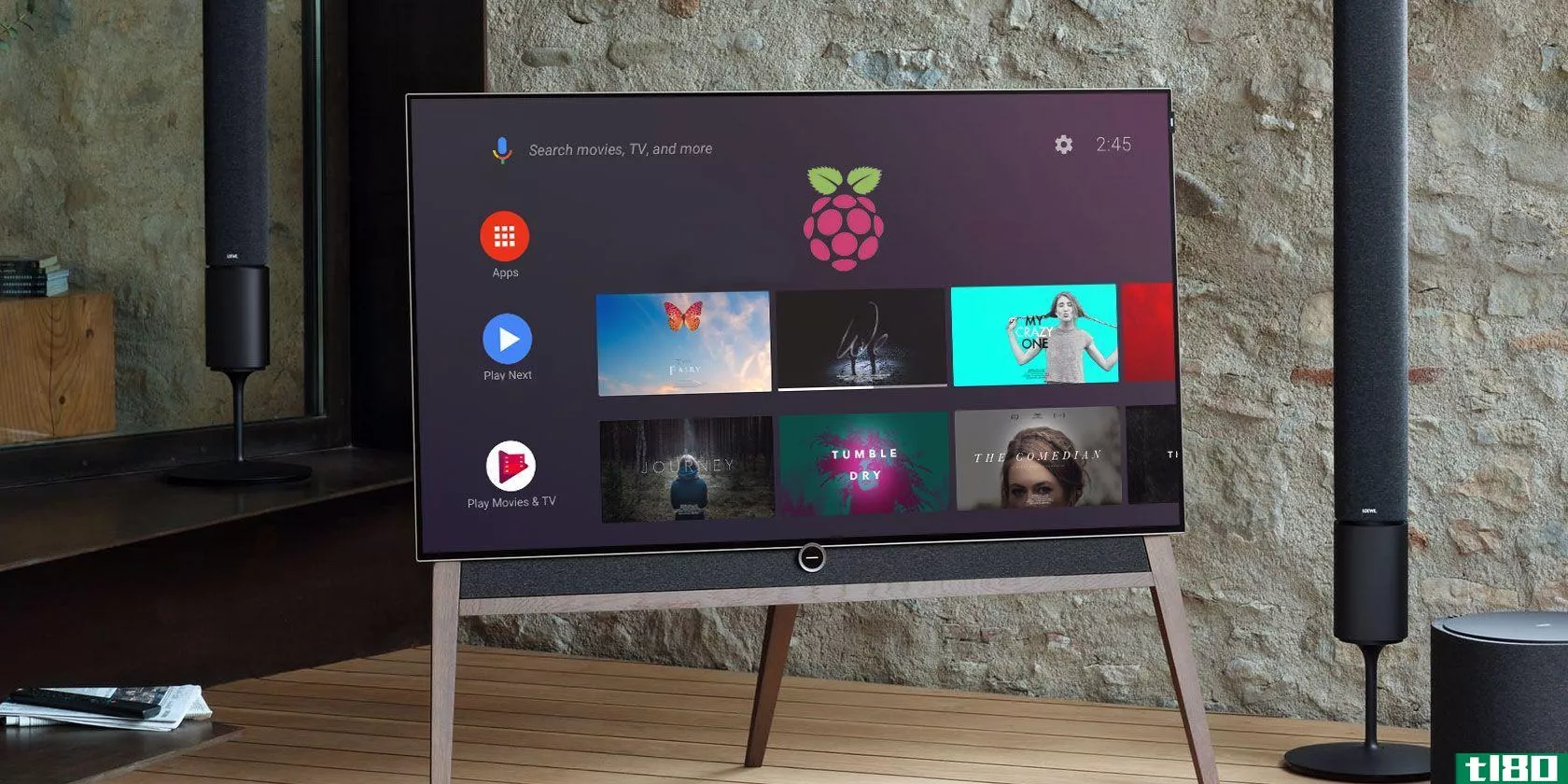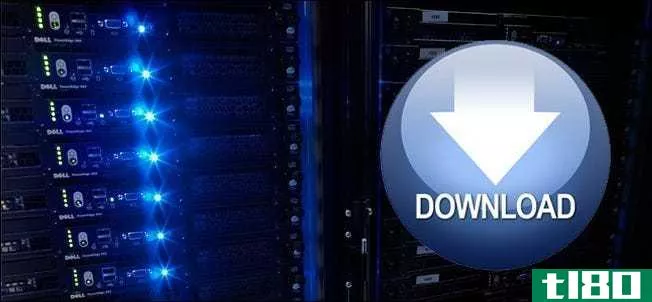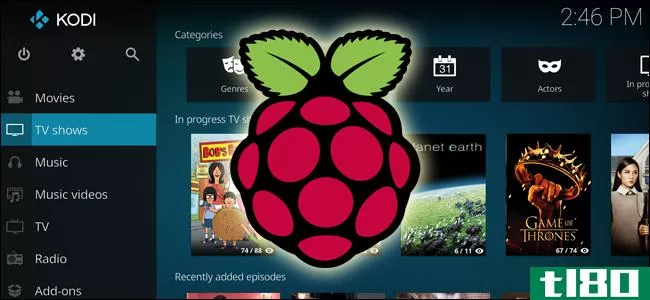如何安装nzbget轻量级usenet下载到您的raspberry pi
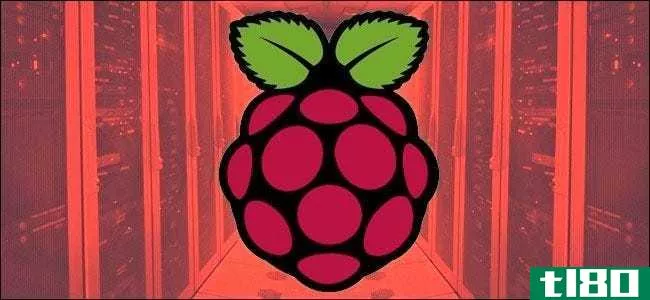
我们最近向您展示了如何将Raspberry Pi变成一个以功能丰富的SABnzbd Usenet客户机为中心的永远在线的Usenet机器。现在我们回来向您展示如何使用NZBGet,这是一个更斯巴达但也非常轻量级的Usenet工具。
我为什么要这么做?
如果你按照我们的方法把一个树莓Pi变成一个永远在线的Usenet机器,并且你对结果非常满意,那么你可以完全跳过这个教程。
另一方面,如果您发现资源密集型SABnzbd对Raspberry Pi的负担太大(尤其是在与BitTorrent客户端并行运行时),那么切换到NZBGet是释放系统资源的好方法。在这个过程中,你会失去各种各样的功能,但是核心功能(导入NZB文件、下载内容、解包以及与SickBeard和couchpoto等助手应用程序交互)仍然可以在NZBGet中使用。
然而,要预先警告的是,安装NZBget是一个更大的麻烦(包括编译NZBget和修补的helper应用程序)。
我需要什么?
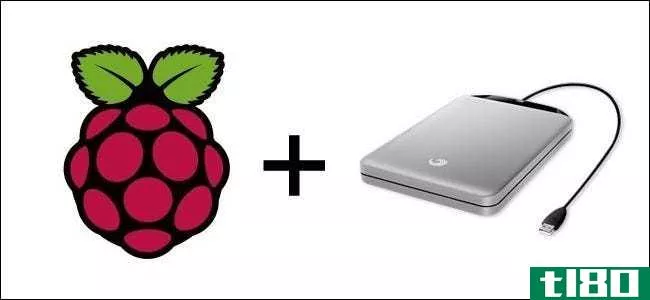
在本教程中,我们假设您已经安装了一个带有Raspbian的函数式Raspberry Pi,并遵循了我们以前的教程。我有你的,你只是来这里交换SABnzbd的NZBget,跳到下一节。如果您对这一流程是全新的,并且希望加入,我们建议您按照此处列出的顺序从以下文章开始:
- HTG树莓皮入门指南
- 如何为远程Shell、桌面和文件传输配置Raspberry Pi
- 如何把树莓Pi变成低功耗网络存储设备
第一个教程中的所有内容都是必需的,第二个教程是可选的(但是远程访问对于这个项目来说非常方便,因为下载框是无头构建的完美候选),第三个教程中最重要的部分就是简单地设置硬盘并配置它在引导时自动装载。
除了之前的阅读清单之外,如果您不太熟悉Usenet的细节,我们强烈建议您阅读以下教程:
- Usenet入门指南
如果你已经熟悉Usenet并且有一个可靠的Usenet提供商的帐户,那就太棒了。如果你没有一个Usenet帐户,你绝对需要阅读我们的指南来跟上速度。与torrents不同的是,在torrents中,你可以从一个公共跟踪器跳到另一个公共跟踪器,没有可靠的免费公共Usenet服务器。您需要从可靠的供应商那里获得一个帐户——请参阅我们关于USENET的一般信息和损坏的建议。
更新apt-get并安装unrr
注意:如果您最近遵循了SABnzbd指南,您可以安全地跳过这一部分,因为您已经更新了apt-get工具并安装了unrr。
第一个业务顺序是更新和升级apt get安装程序。如果您跟随我们的另一个树莓Pi指南并更新了所有内容,您可以跳过此步骤。
在终端上,输入以下命令:
sudo apt-get update
sudo apt-get upgrade
如果您有一段时间没有更新/升级,请准备等待一个漫长的升级过程。
就像SABnzbd安装教程一样,我们需要安装一个补充工具来处理文件归档。
为了自动化文件解包,我们将不得不构建一个免费但命名不直观的unrr nonfree应用程序的副本。幸运的是,一个乐于助人的灵魂树莓.StackExchange概述了如何为拉斯宾这样做。
在终端上,输入以下命令以允许您编辑源.list并添加包含unrr nonfree的存储库:
sudo nano /etc/apt/sources.list
在nano中,将以下行添加到.list文件中:
deb-src http://archive.raspbian.org/raspbian wheezy main contrib non-free rpi
按CTRL+X退出nano,按Y保存/覆盖旧的.list文件。回到命令提示符处,您需要更新源列表才能使更改生效:
sudo apt-get update
更新完成后(如果您在本教程的前面进行了更新,应该会非常快),是时候创建一个工作目录,然后移动到它:
mkdir ~/unrar-nonfree && cd ~/unrar-nonfree
下载unrr nonfree依赖项的时间:
sudo apt-get build-dep unrar-nonfree
当进程完成并返回提示时,输入以下命令以下载源代码并生成安装包:
sudo apt-get source -b unrar-nonfree
现在是时候安装软件包了。如果您在unrr nonfree的新版本发布后遵循本教程,则需要更新文件名。您可以通过在命令提示符处键入“ls”来检查版本号,以列出我们在前面步骤中下载的文件:
sudo dpkg -i unrar_4.1.4-1_armhf.deb
安装完成后,只需在命令提示符下键入“unrr”,即可快速测试系统是否可以使用命令“unrr”。如果安装正确,unrr应用程序将回击所有可用交换机及其描述的列表。如果安装包没有错误,您可以使用以下命令进行整理:
cd && rm -r ~/unrar-nonfree
现在我们已经安装了unrr应用程序,是时候开始安装和配置NZBGet了。
安装和配置nzbget
与SABnzbd安装过程不同的是,这个过程要长得多/更为复杂,因此请准备好在提示时花费一点时间。在使用“make”命令编译应用程序时,除了在提示符处花费更多的时间外,还要为一些停机时间做好准备。
第一个任务是创建一个临时目录,就像我们在unrr安装中所做的那样,在其中工作。就像unrr一样,我们将不得不着手构建一个安装程序。在提示下,输入以下命令:
sudo mkdir /temp-nzbget cd /temp-nzbget
现在我们需要下载和提取NZBget。在本文中,稳定的版本是10.2版。检查NZBget网站,以确保您正在下载最新的稳定版本。
sudo wget http://sourceforge.net/projects/nzbget/files/nzbget-10.2.tar.gz sudo tar -xvf nzbget-10.2.tar.gz cd nzbget-10.2
由于NZBGet没有一个很好的预打包安装程序,我们需要手动安装所有依赖项。如果您想知道每个依赖项的用途,请查看这里的先决条件列表。在提示下,输入以下命令:
sudo apt-get install libncurses5-dev sudo apt-get install sigc++ sudo apt-get install libpar2-0-dev sudo apt-get install libssl-dev sudo apt-get install libgnutls-dev sudo apt-get install libxml2-dev
安装完所有依赖项之后,我们需要在libpar2上执行一个小的补丁操作。从技术上讲,您可以跳过此修补程序,但该修补程序允许您设置par修复过程的时间限制。这是用于较慢的设备,如我们的小树莓皮下载框。
注意:如果不修补这些文件,在配置过程中会出现错误,除非您使用–disable-libpar2-bugfixes-check附加./configure命令
要修补libar2,请在提示符处输入以下命令:
sudo wget http://sourceforge.net/projects/parchive/files/libpar2/0.2/libpar2-0.2.tar.gz sudo tar -xvf libpar2-0.2.tar.gz cd libpar2-0.2 cp /temp-nzbget/nzbget-10.2/libpar2-0.2-*.patch . sudo patch < libpar2-0.2-bugfixes.patch sudo patch < libpar2-0.2-cancel.patch ./configure sudo make sudo make install
现在是编译和安装NZBget的时候了:
cd /temp-nzbget/nzbget-10.2 ./configure sudo make sudo make install
一旦这个过程完成,在配置NZBget之前我们还有一个任务。我们需要创建一组目录供NZBget使用。我们假设您使用的目录结构与我们在Raspberry Pi教程中使用的目录结构相同。如果没有,则需要相应地修改目录。
在命令提示下,输入以下命令以创建NZBget目录:
sudo mkdir /media/USBHDD1/shares/NZBget sudo mkdir /media/USBHDD1/shares/NZBget/dst sudo mkdir /media/USBHDD1/shares/NZBget/nzb sudo mkdir /media/USBHDD1/shares/NZBget/queue sudo mkdir /media/USBHDD1/shares/NZBget/tmp sudo mkdir /media/USBHDD1/shares/NZBget/post-proc
您可以更改命名结构,但是还必须检查配置文件并更改所有默认文件夹名称(这并不值得这么麻烦)。
创建文件夹后,就可以编辑NZBget配置文件了。在提示下,输入以下命令:
sudo cp /usr/local/share/nzbget/nzbget.conf /etc/nzbget.conf sudo nano /etc/nzbget.conf
配置文件中有大量有用的注释(但我们不会在这里的说明中包含所有注释行,因为这会使文本块变得不必要的长);请仔细阅读该文件,以编辑###路径部分中配置文件的以下部分:
MainDir=/media/USBHDD1/shares/NZBget
在####NEWS-SERVERS部分输入您的Usenet服务器登录凭据:
Server1.Host=yourserver.com Server1.Port=119 Server1.Username=username Server1.Password=password Server1.JoinGroup=yes Server1.Encryption=no Server1.Connecti***=5
编辑完文件后,单击CTRL+X并保存。在我们启动NZBget之前,我们有一小批文件要复制。返回命令提示,输入以下命令:
cp /temp-nzbget/nzbget-10.2/nzbget-postprocess* /media/USBHDD1/shares/NZBget/post-proc
这将所有的后期处理脚本从临时安装文件夹复制到永久后处理文件夹。现在我们可以启动NZBget守护进程,并确保所有工作正常。输入以下命令:
sudo nzbget -D
现在,您可以使用以下端口号导航到Raspberry Pi的IP地址:
http://[Your Pi's IP]:6789
查看NZBget的WebUI。默认用户名为“nzbget”,默认密码为“tegbzn6789”。
我们不会在这里花太多时间,只需要花足够长的时间四处走动,确保一切正常运行。(一旦我们完成了NZBget配置并在引导过程中启动,您就不会再多看NZBget了,因为它将被您的所有助手应用程序调用,比如SickBeard和couchpoto)。
在这里,花点时间添加一个NZB文件—如果您需要NZB文件,请访问bin搜索信息寻找你最喜欢的Linux发行版。
一旦您确认可以启动NZBget并下载文件,现在是配置NZBget以从启动时开始的时候了。如果您一直在关注我们的所有Raspberry Pi教程(或者是Linux资深人士),整个过程看起来都会非常熟悉。
在命令提示下输入以下命令:
sudo nano /etc/init.d/nzbget
在文件中,粘贴以下代码:
#!/bin/sh ### BEGIN INIT INFO # Provides: NZBget # Required-Start: $network $remote_fs $syslog # Required-Stop: $network $remote_fs $syslog # Default-Start: 2 3 4 5 # Default-Stop: 0 1 6 # Short-Description: Start NZBget at boot # Description: Start NZBget ### END INIT INFO case "$1" in start) echo -n "Start services: NZBget" /usr/local/bin/nzbget -D ;; stop) echo -n "Stop services: NZBget" /usr/local/bin/nzbget -Q ;; restart) $0 stop $0 start ;; *) echo "Usage: $0 start|stop|restart" exit 1 ;; esac exit 0
按CTRL+X,保存您的工作,然后退出nano。现在我们需要更改文件的权限并更新rc.d。在提示符处输入以下命令:
sudo chmod 755 /etc/init.d/nzbget sudo update-rc.d nzbget defaults
重新启动系统并确认NZBget自动启动。
现在,您可以开始一个简单的NZBget安装了。下一步是前往我们的自动化指南,如何自动化您的Raspberry Pi下载框,并遵循安装说明。我们在SABnzbd指南中使用的每个工具也都与NZBget兼容,所以只需在设置菜单中进行适当的替换即可。
- 发表于 2021-04-11 21:21
- 阅读 ( 198 )
- 分类:互联网
你可能感兴趣的文章
如何让ubuntu在你的树莓pi上运行
Raspbian Jessie是Raspberry Pi的一个很好的操作系统,但是如果你想要一个更传统的Linux计算体验,你可能会寻找一个不同的操作系统。 ...
- 发布于 2021-03-13 19:13
- 阅读 ( 299 )
在linux和raspberry pi上录制桌面屏幕的7种方法
... ScreenStudio轻量级且灵活,尽管它错过了一些更常见的桌面捕获功能。 ...
- 发布于 2021-03-16 16:36
- 阅读 ( 236 )
如何用树莓皮制作android电视盒
...绪后,您可能会想要断开鼠标和键盘的连接,而选择一些轻量级的东西。Raspberry Pi有几个遥控器选项,可以与Android电视配合使用。 ...
- 发布于 2021-03-18 23:14
- 阅读 ( 265 )
如何在raspberry pi上安装android
...ch发行版,到Arch Linux、Ubuntu版本等等,它都是主流选择。轻量级的Raspberry-Pi操作系统(通常在需要基本方法时使用)也都基于Linux。 ...
- 发布于 2021-03-18 23:47
- 阅读 ( 314 )
需要一个轻量级的树莓派发行版吗?试试dietpi!
寻找一个轻量级的树莓皮发行版没有负担的桌面环境?你在想Raspbian Lite,对吧?好吧,别这样。还有一个你需要尝试的选择:节食。 ...
- 发布于 2021-03-19 08:20
- 阅读 ( 374 )
用emby把你的raspberry pi变成一个媒体服务器
寻找一个智能,易于使用的Raspberry Pi媒体服务器解决方案与客户端应用程序的良好选择?也许你看了Plex或Kodi,但发现它们似乎不对。如果是这样的话,值得一试。 ...
- 发布于 2021-03-19 08:43
- 阅读 ( 775 )
9个不是linux的raspberry pi操作系统
... 撇开Android不谈,这些操作系统是Raspbian Stretch的轻量级替代品。不过,如果您是Linux的忠实用户,但正在寻找占地面积小的Raspberry Pi发行版,那么我们的轻量级Raspberry Pi操作系统指南值得一读。 ...
- 发布于 2021-03-19 13:57
- 阅读 ( 338 )
树莓皮复古游戏:了解ROM,retropie,recalbox等
... Lakka将自己描述为“一个轻量级Linux发行版,它将一台小型计算机转换成一个成熟的仿真控制台”,同时还使用了retorarch。Lakka支持大约40个模拟器和数千个游戏,是RetroPie和RecalBox的强大替代品。 ...
- 发布于 2021-03-20 04:30
- 阅读 ( 586 )